Kā pārvietoties Word 2007 tabulā
Uzziniet, kā efektīvi pārvietoties Word 2007 tabulā, izmantojot īsinājumtaustiņus un peles darbības, lai optimizētu savu darba plūsmu.
Programmā Excel 2016 tiek ievadīti ieraksti, un formulas ir darblapas īsts darba zirgs. Ja formulu iestatāt pareizi, tā aprēķina pareizo atbildi, kad formulu ievadāt šūnā. No šī brīža formula paliek atjaunināta, pārrēķinot rezultātus ikreiz, kad maināt kādu no formulas izmantotajām vērtībām.
Paziņojiet programmai Excel, ka pašreizējā šūnā grasāties ievadīt formulu, sākot ar vienādības zīmi (=). Lielākā daļa vienkāršo formulu seko vienādības zīmei ar iebūvētu funkciju, piemēram, SUM vai AVERAGE.
Formulās var izmantot vairākus matemātiskos operatorus:
| Operators | Apraksts |
|---|---|
| + | pievienošanai |
| – | atņemšanai |
| * | reizināšanai |
| / | dalīšanai |
| ^ | skaitļa palielināšanai eksponenciālā pakāpē |
Piemēram, lai šūnā C2 izveidotu formulu, kas reizina šūnā A2 ievadīto vērtību ar vērtību šūnā B2, šūnā C2 ievadiet šādu formulu: =A2*B2.
Programma Excel parāda aprēķināto atbildi šūnā C2 un formulu =A2*B2 formulājos. (kā parādīts šeit).
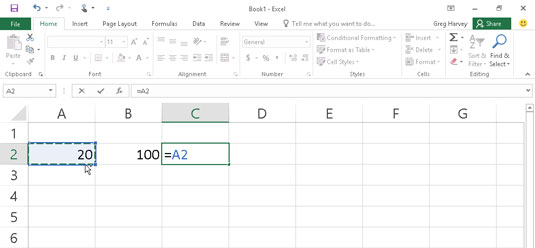
Kad esat pabeidzis ievadīt formulu, Excel automātiski pārrēķina aprēķinātos rezultātus, pamatojoties uz izmaiņām, kas veiktas šūnās A2 un B2. Piemēram, mainot šūnas B2 vērtību no 100 uz 50, rezultāts šūnā C2 mainīsies uz 1000.
Veicot formulas, ņemiet vērā šādus padomus:
Uzziniet vairāk par Excel funkcijām un padomiem, kā izmantot formulas optimāli!
Uzziniet, kā efektīvi pārvietoties Word 2007 tabulā, izmantojot īsinājumtaustiņus un peles darbības, lai optimizētu savu darba plūsmu.
Šajā sarakstā ir iekļautas desmit populārākās Excel funkcijas, kas attiecas uz plašu vajadzību klāstu. Uzziniet, kā izmantot <strong>Excel funkcijas</strong> efektīvāk!
Uzziniet, kā pievienot papildu analīzes slāņus jūsu Excel diagrammām, lai uzlabotu vizualizāciju un sniegtu precīzākus datus. Šis raksts apraksta visas nepieciešamās darbības.
Uzziniet, kā iestatīt <strong>rindkopas atkāpi</strong> programmā Word 2013, lai uzlabotu dokumenta noformējumu un lasāmību.
Uzziniet, kā pareizi ievietot slejas programmā Word 2010, lai uzlabotu jūsu dokumentu formātu un struktūru.
Apsveriet iespēju aizsargāt Excel 2007 darblapu, lai izvairītos no neplānotām izmaiņām. Uzziniet, kā aizsargāt un atbloķēt šūnas, lai nodrošinātu datu integritāti.
Programmas Excel 2013 PMT funkcija aprēķina periodisko mūža rentes maksājumu. Šī funkcija ir būtiska hipotekāro kredītu maksājumu plānošanai.
Mācieties, kā veikt t-testus Excel programmā, izmantojot datus un aprakstot trīs t-testu veidus, kas noderēs jūsu datu analīzes procesā.
Uzziniet, kā filtrēt datu sarakstu programmā Excel 2016, lai ērti paslēptu nevēlamus ierakstus un strādātu tikai ar nepieciešamajiem datiem.
Uzziniet, kā vienkārši pievienot datu etiķetes diagrammai programmā Excel 2007. Palīdziet noteikt vērtības, kas tiek rādītas katrā datu punktā, izmantojot dažādas izvietošanas un formatēšanas iespējas.








Rita -
Man ir jautājums: kā es varu izmantot formulas, lai analizētu datus? Vēlos saprast vairāk par Excel iespējām.
Rūta -
Fantastisks raksts! Tieši īstajā laikā! Jau sen domāju, kā uzlabot savas Excel prasmes, un tagad zinu, no kurienes sākt. Super
Gints -
Apsveicu ar lielisko rakstu! Vai plānojat uzrakstīt vēl par manaļa Excel rīkiem? Es esmu ieinteresēts uzzināt vairāk!
Oļegs -
Bookmarked for later! Es patiešām esmu ieinteresēts uzzināt vairāk par Excel formulām. Varbūt varat padalīties arī ar vēl citiem noderīgiem resursiem?
Normunds -
Paldies par lielisko skaidrojumu! Es vispār nezināju, ka var veidot formulas tik viegli. Tagad ieinteresējos par Excel!
Alvis -
Nevaru sagaidīt, kad izmantošu šo rakstu savā darbā! Excel reāli palīdz organizēt uzdevumus. Paldies
Linda -
Paldies, ka dalījies ar šo informāciju! Esmu sākusi mācīties Excel un tavi padomi par formulām man ļoti palīdz. Ceru, ka varēšu uzrakstīt savas formulas drīz
Aiga -
Woooow, es nezināju, cik daudz var izdarīt ar Excel formulām! Palīdz pirmo reizi to saprast! Paldies, ka dalījies
Arnis -
Man vienmēr patika darboties ar Excel, bet formulas bija mans bieds. Šis raksts ir tiešām atsvaidzinošs! Tagad zinu, ka varu to izdarīt
Anna -
Super instruktīvs raksts! Es vienmēr meklēju veidus, kā uzlabot savas Excel prasmes, un šī rokasgrāmata ir tieši tas, kas man bija nepieciešams. Paldies par padomiem
Marta -
Raksts ir lielisks! Ja jums ir vēl kādi ieteikumi par to, kā izmantot Excel reālajā dzīvē, būtu lieliski
Maira -
Man ļoti patika, kā tu izskaidroji formulas izveidi. Kaitina, ka daudzi raksti par Excel ir tik sarežģīti, bet tavs ir saprotams un viegli sekojam. Liels paldies!
Mārtiņš -
Cik tieši ir noderīgas Excel formulas! Paldies, ka parādījāt, kāpēc tās ir svarīgas. Tagad plānoju pievienot savas formulas
Ilva -
Es mīlu Excel! Šis raksts ir tik jauks, ka es ieguvu padomu, ko atrast savā projektā. Tu esi lielisks
Viktors -
Man jūsu raksts palīdzēja saprast daudzas formulas. Tagad esmu pārliecināts, ka varu izmantot šīs prasmes darbā
Harry -
Wow, great tips for Excel! Never thought formulas could be this easy to understand. Looking forward to applying these methods
Tina -
Raksts bija noderīgs, bet varbūt varat padalīties ar kādiem praktiskiem piemēriem? Tas noteikti padarītu to vēl labāku
Ieva -
Es pilnīgi piekrītu! Excel formulas noteikti atvieglo darbu un veicina efektivitāti. Varbūt nākamais solis ir detalizēts video par šo tēmu! Šis ir teicams pamats
Pāvels -
Kāds ir labākais veids, kā izmantot formulas Excel? Esmu neliels zaudētājs šajā jomā un domāju, ka varētu izmantot dažus padomus, kā uzsākt. Rīkotos ļoti priecīgi par ieteikumiem
Jānis -
Man nekad nav bijusi laba pieredze ar Excel. Vai vari ieteikt, ko darīt, ja nevaru saprast, kā funkcionē formulas funkcijas? Sāku justies izmisis!
Juris -
Es nezināju, ka Excel var būt tik interesants! Paldies par šo rakstu, es noteikti izmēģināšu veidot formulas pēc jūsu norādēm.
Katrina -
Raksts ir fantastisks! Paldies, ka dalījies ar savām zināšanām. Es plānoju sākt veidot savas Excel formulas un izmantot to sarakstā
Rihards -
Man ir jautājums: kā es varu izmantot formulas Excel, lai salīdzinātu datus? Vēlos izveidot analīzi un neesmu pārliecināts par pareizajām metodēm
Edgars -
Mani ļoti ieinteresēja šis raksts! Šīs formulas liek man izskatīties profesionālāk manā darba vietā. Jūs patiešām esat burvīgs rakstnieks!
Edīte -
Cik ilgs laiks jums aizņēma, lai iemācītos Excel? Esmu šajā ceļojumā vēl tikai sākumposmā. Būtu interesanti dzirdēt jūsu pieredzi!
Emilija -
Pats laiks, kad sākt darboties ar Excel formulām. Viss ir skaidrs un saprotams. Lieliski, milzīgs paldies
Sandra -
Man ir problēma ar formulu uzbūvi. Vai ir kādi online resursi, ko varu izmantot, lai labāk saprastu Excel funkcijas? Lūdzu, dalieties ar ieteikumiem!
Liana -
Excel ir brīnišķīgs instruments! Šī raksta noderīgā informācija man palīdzēs kļūt par prasmīgāku lietotāju.
Jāzeps -
Great resource! I always struggle with Excel formulas, but you made it easy to follow. I can't wait to practice
Līga -
Hey, kā jums iet? Es redzēju jūsu rakstu par Excel! Tas bija patiešām lieliski! Vai varētu padalīties ar citām noderīgām iespējām, ko Excel piedāvā
Raimonds -
Es neatceros, kad pēdējo reizi izmantoju Excel formulas. Paldies, ka atgādināji man, ka tas ir tik svarīgi! Mani draugi vienmēr saka, ka Excel ir viss. Izmēģināšu jūsu padomus
Kristaps -
Es vienmēr uzskatu, ka Excel formulas ir drudžīgās, bet pēc šī raksta esmu mainījis viedokli. Liels paldies par izcilo saturu
Solvita -
Ikreiz, kad saskaros ar Excel, es ieraugu, cik tas var būt apgrūtinoši. Bet tagad ar šiem padomiem man ir lielāks pārliecība! Liels paldies!
Dace -
Cik interesanti! Esmu dzirdējusi par Excel formulām, bet nekad neesmu mēģinājusi. Varbūt tagad ir īstais laiks, lai sāktu